ノートパソコンのバッテリー寿命を最大限に延ばすWindows 11の設定10選

ノートパソコンのバッテリーは時間の経過とともに劣化し、容量が低下するため、稼働時間が減少します。しかし、Windows 11 の設定をさらに細かく調整すると、バッテリー寿命が著しく向上するはずです。
Microsoft EdgeとGoogle Chrome はどちらも Windows 11 PC で問題なく動作しますが、Braveを試したら、もう戻れないかもしれません。人々が現在、他の選択肢よりも Brave を好む理由はここにあります。
目次

この分野ではBraveが際立っています。 Brave Shields 機能は、広告、サードパーティのトラッカー、ウェブサイトのスクリプト、ブラウザ フィンガープリンティング、サードパーティのCookieをブロックします。これにより、企業がユーザーの閲覧習慣に関するデータを収集したり、Web 上でユーザーを追跡したりすることを防ぎます。
Chrome は Google 製品であるため、広告のターゲット設定にユーザーデータに大きく依存しており、それによって収益を生み出しています。一方、Brave は広告やトラッカーをブロックし、オンラインでのやり取りが追跡されないようにします。各サイトでブロックされた広告、トラッカー、その他の要素の数も確認できます。
Edge はデータ収集方法を改善しましたが、Microsoft エコシステムの一部として、パーソナライズされたサービスのための情報を引き続き収集します。 Brave Shields の唯一の欠点は、一部の Web サイト機能が中断されることがあり、場合によってはサイトの閲覧を続行するために無効にする必要があることです。
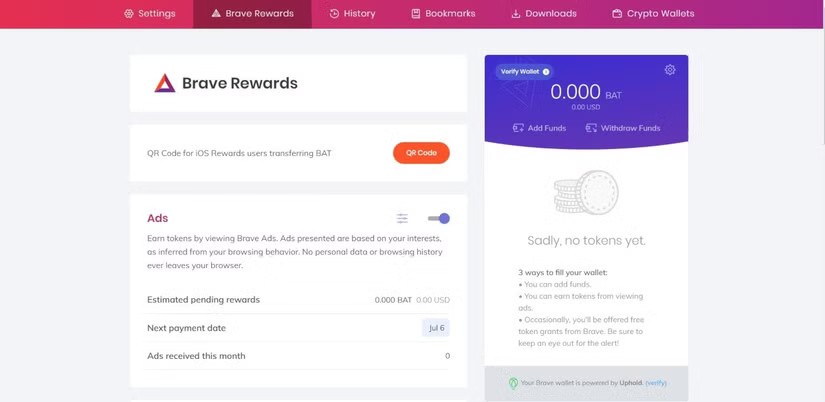
Brave は、Edge や Chrome にはない独自の報酬システムを提供します。 Brave を使用すると、プライバシーを尊重した邪魔にならない広告を表示し、BAT (Basic Attention Token) と呼ばれる暗号通貨で報酬を獲得できます。ウェブを閲覧するたびに BAT トークンが蓄積され、それをステーブルコインなどの他の暗号通貨に変換したり、お気に入りのコンテンツ クリエイターに報酬として与えたりすることができます。
Edge の報酬システムである Microsoft Rewards は、いくつかの理由から Brave のシステムとは比較になりません。まず、Microsoft では報酬を獲得するには検索エンジンとして Bing の使用が必須ですが、Brave ではどの検索エンジンでも使用できます。 Brave の報酬システムは暗号通貨に基づいており、分散化されていますが、Microsoft Rewards はそうではありません。
ただし、Microsoft Rewards には、Microsoft プラットフォームでのショッピングや特定のタスクの完了に対してポイントを付与するという利点があり、これは Brave では提供されていません。ウェブ閲覧に重点を置いた Brave の報酬とは異なり、Microsoft Rewards は Microsoft エコシステムにさらに統合されています。
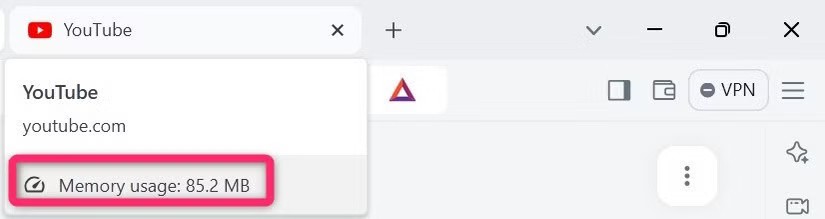
Brave は Chrome と Edge の両方よりも高速です。 Brave は、Web ページの読み込み時に広告、トラッカー、その他の不要な要素をブロックするため、処理する手間が少なくなります。これにより、読み込み時間が短縮されます。インターネット接続が遅い場合や、読み込みに時間のかかる広告の多いウェブサイトにアクセスする場合は、Brave に切り替えると大きな改善が見られるでしょう。
Windows ユーザーは、常に高いリソース使用量に対処する必要がありますが、Brave に切り替えると、状況がはるかに簡単になります。 Brave は高速であるだけでなく、コンピューターのハードウェアに対する要求も大幅に少なくなります。この違いは、リソースを大量に消費することで有名な Chrome と比較すると特に顕著です。これにより、多くの人がChrome を放棄する理由が生まれました。
Edge のパフォーマンスは Chrome よりも優れていましたが、同じプロセスを実行する両方のブラウザのリソース消費量を比較したテストでは、依然として Brave よりも多くのリソースを使用しました。 Brave ではリソースの使用状況の追跡も簡単に行えます。開いているタブにマウスを移動すると、消費しているリソースの量を確認できます。これは Chrome や Edge では提供されていません。
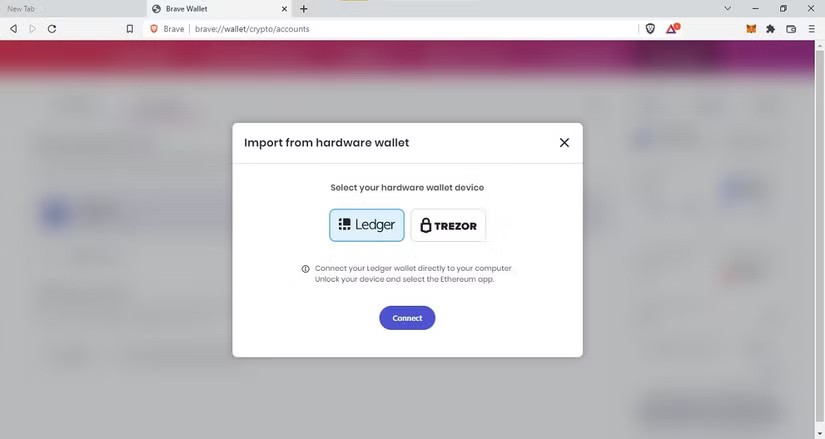
Brave は組み込みの暗号通貨ウォレットを提供していますが、これは Chrome や Edge では提供されていない機能です。ウォレットは、Ethereum、Solana、およびそれらのネットワーク上に構築された他の多くのチェーンとトークンをサポートしています。このウォレットでは、NFT を保存したり、分散型アプリケーション (dApps) とやり取りしたりすることも可能で、ユーザーの暗号通貨ニーズを管理するためのワンストップ ソリューションになります。
さらに、これは暗号キーを完全に制御できるウォレットです。また、これは Brave のインストールに関連付けられていないため、ブラウザをアンインストールした場合でも、再インストールしてキーを入力し、資金に再度アクセスできます。 Chrome と Edge を使用する場合は、暗号通貨を管理するために別のウォレット拡張機能を使用する必要があります。
これにより、お金が危険にさらされるだけでなく、ブラウザに余分な負担がかかり、さらに別の拡張機能を管理する必要が生じます。これらのウォレット拡張機能を狙ったセキュリティリスクを考慮すると、Brave の組み込みウォレットは、ブラウザが侵害されない限り資金をしっかりと保護できるため、より安全です。
Brave には VPN サービスが組み込まれていますが、この機能は Chrome や Edge には提供されていません。 Brave の VPN を使用すると、常にリスクを伴うサードパーティの拡張機能を必要とせずに、安全かつ匿名でブラウジングできます。 Edge または Chrome では、ユーザーは常にサードパーティの VPN 拡張機能に頼る必要があります。ただし、Brave の VPN は無料ではありません。
7 日間の無料トライアルがありますが、その後は月額 9.99 ドルかかります。多くの VPN 拡張機能は無料使用を提供しているため、これは欠点となる可能性があります。
Brave はプライベート ブラウジングの点でも Chrome と Edge の両方を上回っています。標準的なプライベート ブラウジング機能に加えて、Brave では Tor 経由のブラウジングが可能で、トラフィックを Tor ネットワーク経由でルーティングします。このプロセスにより、IP アドレスが隠され、ユーザーのオンライン アクティビティのプライバシーが高度に保護されます。これにより、シークレット ウィンドウやプライベート ウィンドウを使用しているときに監視される可能性がなくなります。

最後に、Brave では Brave Talk 機能を使用してブラウザから直接会議を主催できます。この機能を使用すると、最大 4 人での無料ビデオ会議を開催できます。さらに大規模なグループの場合は有料プランをご利用いただけます。最大の利点は、他のオンライン会議アプリとは異なり、会議時間に制限がないことです。会議の設定とリンクの共有には 1 分もかかりません。
この機能は Chrome または Edge では利用できません。私の経験では、Brave Talk は挙手、参加者管理、画面共有コントロールなど、オンライン会議アプリに期待されるほぼすべての機能を備えています。唯一の欠点は参加者数に制限があることです。これは、他のほとんどのオンライン会議アプリではより多くの参加者が許可されているためです。
少人数のグループで調整したり、数人の友人と簡単に電話したりする必要がある場合、Brave Talk は、他のオンライン会議アプリに代わる優れた選択肢となります。
これらの理由から、長年 Chrome や Edge を使用していた多くの人が Brave に切り替えました。こうした改善を体験すれば、おそらくすぐにはこれらのブラウザに戻ることはないでしょう。これらの理由に納得できる場合は、Brave を数日間試してみて、大きな違いを確認してください。
ノートパソコンのバッテリーは時間の経過とともに劣化し、容量が低下するため、稼働時間が減少します。しかし、Windows 11 の設定をさらに細かく調整すると、バッテリー寿命が著しく向上するはずです。
2023年、マイクロソフトは人工知能に大きく賭け、OpenAIと提携してCopilotを実現しました。
Microsoft は、2023 年 5 月に Windows 11 22H2 KB5026446 (ビルド 22621.1778) (Moment 3 とも呼ばれる) で Bluetooth LE (低エネルギー) オーディオ サポートを導入しました。
Windows 11 が正式にリリースされました。Windows 10 と比較すると、Windows 11 にはインターフェースから新機能まで多くの変更点があります。詳細は下記の記事をご覧ください。
90 年代バージョンの Windows のノスタルジックなユーザー インターフェイスには、いつも信じられないほどクールなところがあります。
3年以上前、マイクロソフトがWindows 11を発表したとき、このオペレーティングシステムはすぐに大きな論争を巻き起こしました。
Mac で Windows 11 の起動可能な USB を作成するのは、Windows PC で作成するよりも間違いなく難しいですが、不可能ではありません。
Windows 11は2021年10月5日に正式にリリースされました。これまでのWindows 10の主要なアップグレードとは異なり、Microsoftは今回はユーザーにアップグレードを推奨していません。
開発者の NTDEV は、わずか 100 MB の Windows 11 の簡素化されたバージョンを作成しました。
Microsoft は、Snapdragon X 搭載の Copilot+ PC で、より高度な AI 機能のほとんどを発表し、Intel および AMD 搭載の Copilot+ PC の多くを除外しました。
2024 年 10 月のレポートでは、他のバージョンの Windows と比較した Windows 11 の市場シェアの概要を示します。
現在テスト中の最新の変更により、Windows 11 のスタート メニューの最も厄介な問題の 1 つが解決され、実際にリリースされることを期待しています。
Windows 11 では、タスクバーは画面下部の表示スペースのごく一部しか占めません。
Microsoft は、ユーザーをプレミアム Office アプリに移行させるために、無料のリッチ テキスト エディター WordPad を 2023 年末に廃止する予定です。
Windows フォト ビューアーは、Windows XP と同時に初めてリリースされ、すぐに Windows で最も頻繁に使用されるツールの 1 つになりました。
VPNとは何か、そのメリットとデメリットは何でしょうか?WebTech360と一緒に、VPNの定義、そしてこのモデルとシステムを仕事にどのように適用するかについて考えてみましょう。
Windows セキュリティは、基本的なウイルス対策だけにとどまりません。フィッシング詐欺の防止、ランサムウェアのブロック、悪意のあるアプリの実行防止など、様々な機能を備えています。しかし、これらの機能はメニューの階層構造に隠れているため、見つけにくいのが現状です。
一度学んで実際に試してみると、暗号化は驚くほど使いやすく、日常生活に非常に実用的であることがわかります。
以下の記事では、Windows 7で削除されたデータを復元するためのサポートツールRecuva Portableの基本操作をご紹介します。Recuva Portableを使えば、USBメモリにデータを保存し、必要な時にいつでも使用できます。このツールはコンパクトでシンプルで使いやすく、以下のような機能を備えています。
CCleaner はわずか数分で重複ファイルをスキャンし、どのファイルを安全に削除できるかを判断できるようにします。
Windows 11 でダウンロード フォルダーを C ドライブから別のドライブに移動すると、C ドライブの容量が削減され、コンピューターの動作がスムーズになります。
これは、Microsoft ではなく独自のスケジュールで更新が行われるように、システムを強化および調整する方法です。
Windows ファイルエクスプローラーには、ファイルの表示方法を変更するためのオプションが多数用意されています。しかし、システムのセキュリティにとって非常に重要なオプションが、デフォルトで無効になっていることをご存知ない方もいるかもしれません。
適切なツールを使用すれば、システムをスキャンして、システムに潜んでいる可能性のあるスパイウェア、アドウェア、その他の悪意のあるプログラムを削除できます。
以下は、新しいコンピュータをインストールするときに推奨されるソフトウェアのリストです。これにより、コンピュータに最も必要な最適なアプリケーションを選択できます。
フラッシュドライブにオペレーティングシステム全体を保存しておくと、特にノートパソコンをお持ちでない場合、非常に便利です。しかし、この機能はLinuxディストリビューションに限ったものではありません。Windowsインストールのクローン作成に挑戦してみましょう。
これらのサービスのいくつかをオフにすると、日常の使用に影響を与えずに、バッテリー寿命を大幅に節約できます。
Ctrl + Z は、Windows で非常によく使われるキーの組み合わせです。基本的に、Ctrl + Z を使用すると、Windows のすべての領域で操作を元に戻すことができます。
短縮URLは長いリンクを簡潔にするのに便利ですが、実際のリンク先を隠すことにもなります。マルウェアやフィッシング詐欺を回避したいのであれば、盲目的にリンクをクリックするのは賢明ではありません。
長い待ち時間の後、Windows 11 の最初のメジャー アップデートが正式にリリースされました。




























